Lorsque vous organisez une réunion vidéo Zoom, attendez-vous toujours à l'inattendu. Comme le dit le proverbe, tout ce qui peut mal tourner va mal. C'est pourquoi il est préférable de désactiver automatiquement tous les participants lorsqu'ils rejoindre la réunion. Vous pouvez ensuite les réactiver lorsqu'ils prennent la parole. Suivez les étapes ci-dessous pour faire le travail.
Comment désactiver le son des participants par défaut sur Zoom
Pour désactiver automatiquement tous les participants lorsqu'ils rejoignent une réunion, vous devez être propriétaire d'un compte ou disposer de privilèges d'administrateur. Si vous participez à une réunion, vous ne pouvez pas désactiver les autres.
Désactiver les participants lors de la planification d'une réunion
- Lancez Zoom et appuyez sur le Calendrier bouton.
- Faites défiler jusqu'à Options avancées.
- Sélectionner Couper le son des participants à l'entrée.
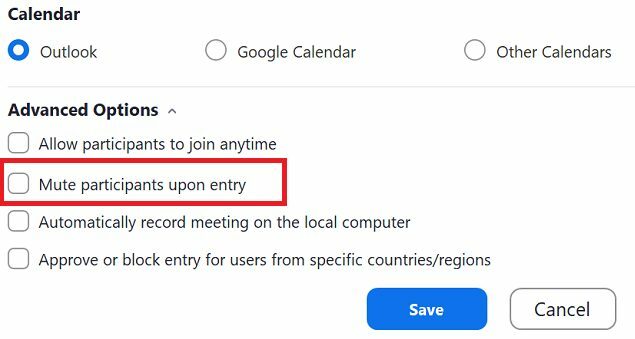
- Enregistrez les modifications.
Comment désactiver automatiquement tous les utilisateurs dans les paramètres du compte
- Connectez-vous au portail Web Zoom avec votre compte administrateur.
- Aller à Gestion de compte.
- Sélectionner Paramètres du compte.
- Clique sur le Réunion languette.
- Faites défiler jusqu'à Programmer une réunion.
- Continuez à faire défiler jusqu'à ce que vous trouviez l'option qui dit Couper le son de tous les participants lorsqu'ils rejoignent une réunion.
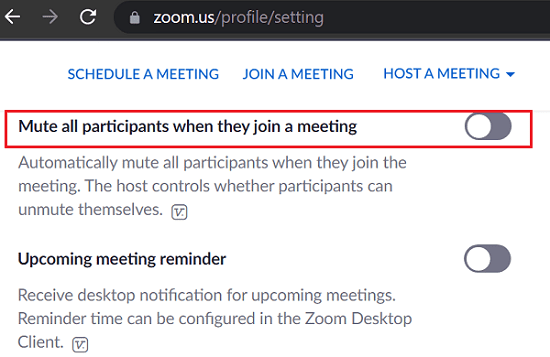
- Confirmez votre choix si vous y êtes invité.
Si vous souhaitez forcer ce paramètre sur tous les utilisateurs de votre compte, cliquez sur l'icône de verrouillage.
Comment désactiver automatiquement un groupe d'utilisateurs
- Connectez-vous au portail Web Zoom à l'aide de votre compte administrateur.
- Aller à Gestion des utilisateurs.
- Sélectionnez ensuite Gestion de groupe.
- Cliquez sur le nom du groupe.
- Clique sur le Réunion languette.
- Activez l'option qui dit Couper le son de tous les participants lorsqu'ils rejoignent une réunion.
Conclusion
Pour désactiver automatiquement les participants à la réunion Zoom, programmez la réunion, accédez à « Options avancées » et sélectionnez « Mettre en sourdine les participants à l'entrée ». Alternativement, vous pouvez vous connecter au portail Web Zoom, aller dans « Paramètres du compte » et activer l'option qui dit « Mettre en sourdine tous les participants lorsqu'ils rejoignent une réunion."
Mettez-vous toujours en sourdine tous les participants lorsqu'ils rejoignent une réunion? Faites-nous savoir dans les commentaires ci-dessous.